엑셀을 단순한 표 계산 도구에서 강력한 데이터 분석 엔진으로 탈바꿈시키는 핵심은 바로 조건부 함수에 있습니다.
특정 조건을 만족하는 데이터만을 골라 계산하고 분석하는 방법에 대해 심층적으로 알아보겠습니다.
이는 방대한 데이터 속에서 원하는 정보를 정확히 찾아내고, 의미 있는 통찰력을 도출하는 데 필수적인 능력입니다.
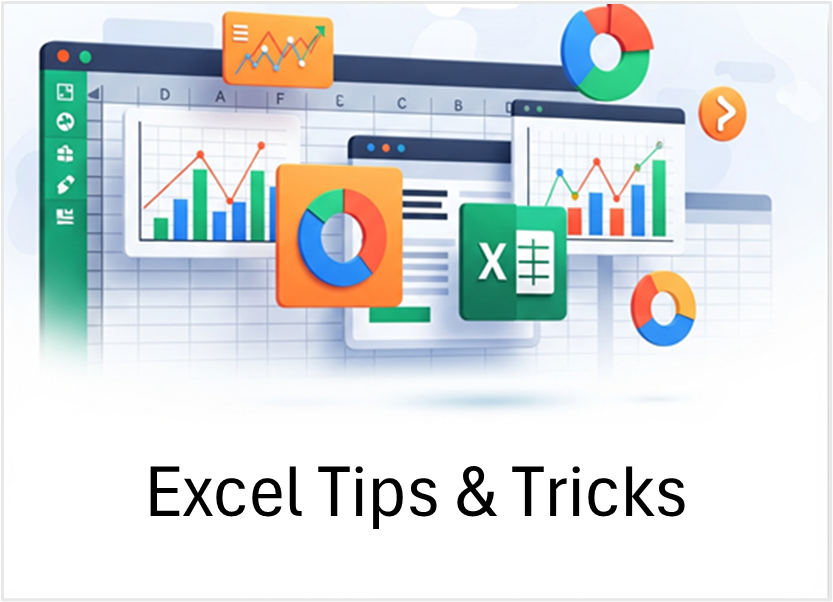
왜 조건부 계산 함수를 마스터해야 할까요?
실제 업무에서 우리는 단순히 전체 데이터의 합계나 평균을 구하는 것을 넘어, "특정 지역의 매출은 얼마인가?", "특정 등급 이상의 고객은 몇 명인가?", "프로젝트 A의 예산은 얼마인가?"와 같은 질문에 답해야 할 때가 많습니다.
이때 조건부 계산 함수들은 수동으로 데이터를 필터링하고 계산하는 번거로움을 덜어주고, 오류 없이 정확한 결과를 빠르게 얻을 수 있도록 돕습니다. 또한, 논리 함수와 결합하면 더욱 복잡하고 정교한 분석이 가능해집니다.
주요 함수들
다음 함수들을 실무 예제와 함께 자세히 살펴보겠습니다.
- SUMIF, SUMIFS: 단일/다중 조건에 따른 합계 계산
- AVERAGEIF, AVERAGEIFS: 단일/다중 조건에 따른 평균 계산
- COUNTIF, COUNTIFS: 단일/다중 조건에 따른 개수 계산
- IF, IFS: 조건에 따른 값 반환 (단일/다중 조건)
- AND, OR, NOT: 여러 논리 조건을 결합하거나 반전
실무 예제로 배우는 엑셀 함수 마스터하기
각 함수를 실제 비즈니스 시나리오에 어떻게 적용하여 데이터 기반의 의사결정을 지원하는지 보여드리겠습니다.
1. SUMIF, SUMIFS: 조건부 합계의 마법사
특정 조건에 맞는 셀들의 합계를 구할 때 사용하는 함수입니다. SUMIF는 단일 조건, SUMIFS는 여러 조건을 동시에 적용할 수 있습니다.
- SUMIF 기본 형식: =SUMIF(조건_범위, 조건, [합계_범위])
- 조건_범위: 조건을 검사할 셀 범위
- 조건: 적용할 조건 (예: ">100", "서울", "사과")
- 합계_범위 (선택 사항): 합계를 구할 실제 숫자 범위. 생략하면 조건_범위의 숫자를 합산합니다.
- SUMIFS 기본 형식: =SUMIFS(합계_범위, 조건_범위1, 조건1, [조건_범위2, 조건2], ...)
- 합계_범위: 합계를 구할 실제 숫자 범위 (SUMIF와 달리 가장 먼저 옴)
- 조건_범위N, 조건N: 각 조건에 대한 범위와 조건 쌍
실무 예제: 아래와 같은 분기별 영업 실적 데이터가 A2:D10 셀에 입력되어 있다고 가정해봅시다.
| 지역 | 제품 | 판매량 | 매출액 (천원) |
| 서울 | 노트북 | 150 | 15,000 |
| 부산 | 태블릿 | 80 | 8,000 |
| 서울 | 스마트폰 | 210 | 21,000 |
| 대구 | 노트북 | 100 | 10,000 |
| 부산 | 스마트폰 | 120 | 12,000 |
| 서울 | 태블릿 | 90 | 9,000 |
| 대구 | 태블릿 | 70 | 7,000 |
| 서울 | 노트북 | 130 | 13,000 |
| 부산 | 노트북 | 90 | 9,000 |
예제 목표:
- 서울 지역의 총 매출액을 계산하세요 (SUMIF).
- 서울 지역에서 노트북 제품의 총 매출액을 계산하세요 (SUMIFS).
해결 방법:
- 서울 지역 총 매출액: E2 셀에 다음 수식을 입력합니다. =SUMIF(A2:A10, "서울", D2:D10) 결과: 58,000 (천 원)
- 서울 지역 노트북 제품 총 매출액: E3 셀에 다음 수식을 입력합니다. =SUMIFS(D2:D10, A2:A10, "서울", B2:B10, "노트북") 결과: 28,000 (천 원)
최상급 실무 활용: 부서별, 지점별, 제품별 성과 분석에 필수적으로 사용됩니다.
예를 들어, 특정 기간 동안의 특정 제품군 판매량을 추적하거나, 특정 고객 그룹의 구매액 합계를 계산하여 VIP 고객을 분류하는 등 데이터 세분화 및 맞춤형 보고서 작성에 매우 강력합니다.
2. AVERAGEIF, AVERAGEIFS: 조건부 평균의 활용
AVERAGEIF와 AVERAGEIFS는 SUMIF 및 SUMIFS와 유사하게, 특정 조건을 만족하는 셀들의 평균을 계산합니다.
- AVERAGEIF 기본 형식: =AVERAGEIF(조건_범위, 조건, [평균_범위])
- AVERAGEIFS 기본 형식: =AVERAGEIFS(평균_범위, 조건_범위1, 조건1, [조건_범위2, 조건2], ...)
실무 예제: 위 영업 실적 데이터를 사용하여:
예제 목표:
- 부산 지역의 평균 판매량을 계산하세요 (AVERAGEIF).
- 대구 지역에서 태블릿 제품의 평균 매출액을 계산하세요 (AVERAGEIFS).
해결 방법:
- 부산 지역 평균 판매량: E4 셀에 다음 수식을 입력합니다. =AVERAGEIF(A2:A10, "부산", C2:C10) 결과: 96.67 (태블릿 80, 스마트폰 120, 노트북 90의 평균)
- 대구 지역 태블릿 제품 평균 매출액: E5 셀에 다음 수식을 입력합니다. =AVERAGEIFS(D2:D10, A2:A10, "대구", B2:B10, "태블릿") 결과: 7,000 (천 원)
최상급 실무 활용: 특정 그룹의 평균 성과를 분석하여 벤치마킹 기준을 마련하거나, 이상치를 찾아내는 데 활용됩니다.
예를 들어, 신입 직원의 평균 성과와 베테랑 직원의 평균 성과를 비교하여 교육의 필요성을 파악하거나, 특정 프로모션의 평균 구매액을 산출하여 효과를 평가할 수 있습니다.
3. COUNTIF, COUNTIFS: 조건부 개수 계산
COUNTIF와 COUNTIFS는 특정 조건을 만족하는 셀의 개수를 셉니다. 데이터의 분포를 파악하는 데 유용합니다.
- COUNTIF 기본 형식: =COUNTIF(범위, 조건)
- COUNTIFS 기본 형식: =COUNTIFS(조건_범위1, 조건1, [조건_범위2, 조건2], ...)
실무 예제: 위 영업 실적 데이터를 사용하여:
예제 목표:
- 판매량이 100 이상인 제품의 개수를 세세요 (COUNTIF).
- 서울 지역의 스마트폰 제품 개수를 세세요 (COUNTIFS).
해결 방법:
- 판매량 100 이상 제품 개수: E6 셀에 다음 수식을 입력합니다. =COUNTIF(C2:C10, ">=100") 결과: 6
- 서울 지역 스마트폰 제품 개수: E7 셀에 다음 수식을 입력합니다. =COUNTIFS(A2:A10, "서울", B2:B10, "스마트폰") 결과: 1
최상급 실무 활용: 특정 기준을 충족하는 데이터 포인트의 수를 파악하여 데이터 품질 관리나 세그먼트 분석에 활용됩니다.
예를 들어, 불량률이 기준치를 초과하는 제품의 개수를 세거나, 특정 조건을 만족하는 고객의 수를 파악하여 맞춤형 마케팅 캠페인 대상을 선정하는 데 사용할 수 있습니다.
4. IF, IFS: 조건에 따른 값 반환 (논리 함수)
IF 함수는 특정 조건이 참(TRUE)일 때와 거짓(FALSE)일 때 다른 값을 반환합니다.
IFS는 여러 조건을 순차적으로 검사하여 해당 조건을 만족하는 첫 번째 결과값을 반환합니다.
- IF 기본 형식: =IF(논리_검사, 참일_때_값, 거짓일_때_값)
- IFS 기본 형식: =IFS(조건1, 값1, [조건2, 값2], ...)
실무 예제: 아래와 같은 직원별 판매 점수 데이터가 A2:B5 셀에 있다고 가정해봅시다.
| 직원 | 판매점수 |
| 김팀장 | 95 |
| 이사원 | 78 |
| 박대리 | 85 |
| 최부장 | 60 |
예제 목표:
- 판매 점수가 80점 이상이면 "합격", 그렇지 않으면 "불합격"을 표시하세요 (IF).
- 판매 점수에 따라 "우수 (90점 이상)", "보통 (70점 이상)", "노력 요망 (70점 미만)" 등급을 부여하세요 (IFS).
해결 방법:
- 합격/불합격 여부 (C열): C2 셀에 다음 수식을 입력하고 아래로 채웁니다. =IF(B2>=80, "합격", "불합격")
- 판매 등급 (D열): D2 셀에 다음 수식을 입력하고 아래로 채웁니다. =IFS(B2>=90, "우수", B2>=70, "보통", TRUE, "노력 요망") (TRUE는 모든 조건이 거짓일 경우 마지막으로 실행될 기본값을 의미합니다.)
최상급 실무 활용: 자동화된 보고서나 데이터 분류에 매우 유용합니다.
예를 들어, 특정 임계값을 초과하는 항목에 자동으로 경고 메시지를 표시하거나, 고객의 구매 이력에 따라 등급을 자동으로 부여하여 맞춤형 마케팅 전략을 수립하는 데 활용할 수 있습니다.
복잡한 비즈니스 규칙을 엑셀에 적용하는 데 핵심적인 역할을 합니다.
5. AND, OR, NOT: 논리 조건의 확장
이 함수들은 여러 조건을 결합하거나 반전시켜 IF 함수와 같은 논리 검사에 사용됩니다.
- AND: 모든 논리 조건이 참일 때만 TRUE 반환
- OR: 하나 이상의 논리 조건이 참일 때 TRUE 반환
- NOT: 논리 조건을 반전 (TRUE는 FALSE로, FALSE는 TRUE로)
- 기본 형식: =AND(논리1, [논리2], ...), =OR(논리1, [논리2], ...), =NOT(논리)
실무 예제: 위 직원 판매 점수 데이터를 사용하여:
예제 목표:
- 판매 점수가 90점 이상이고, 이름이 "김팀장"인 경우에만 "특별 보너스"를 표시하세요 (IF + AND).
- 판매 점수가 60점 미만이거나, 이름이 "최부장"인 경우 "재교육 필요"를 표시하세요 (IF + OR).
- 판매 점수가 60점 미만이 아닌 경우 "기준 달성"을 표시하세요 (IF + NOT).
해결 방법:
- 특별 보너스 (E열): E2 셀에 다음 수식을 입력합니다. =IF(AND(B2>=90, A2="김팀장"), "특별 보너스", "")
- 재교육 필요 (F열): F2 셀에 다음 수식을 입력합니다. =IF(OR(B2<60, A2="최부장"), "재교육 필요", "")
- 기준 달성 (G열): G2 셀에 다음 수식을 입력합니다. =IF(NOT(B2<60), "기준 달성", "")
최상급 실무 활용: 복잡한 비즈니스 규칙을 엑셀로 구현할 때 필수적입니다.
예를 들어, "지역이 서울 또는 경기도이면서 매출액이 1000만 원 이상인 고객"을 필터링하거나, "재고가 부족하지 않고 (NOT) 동시에 판매량이 일정 수준 이상인" 제품을 식별하는 등, 여러 조건을 동시에 고려해야 하는 상황에서 분석의 정확성을 높입니다.
SUMIF/S, AVERAGEIF/S, COUNTIF/S와 같은 조건부 계산 함수들과 IF/S, AND, OR, NOT과 같은 논리 함수들을 통해 데이터를 심층적으로 분석하는 방법을 살펴보았습니다.
이 함수들을 통해 여러분은 단순히 숫자를 나열하는 것을 넘어, 데이터에 숨겨진 의미와 패턴을 찾아내고, 더욱 정교한 의사결정을 내릴 수 있게 될 것입니다.